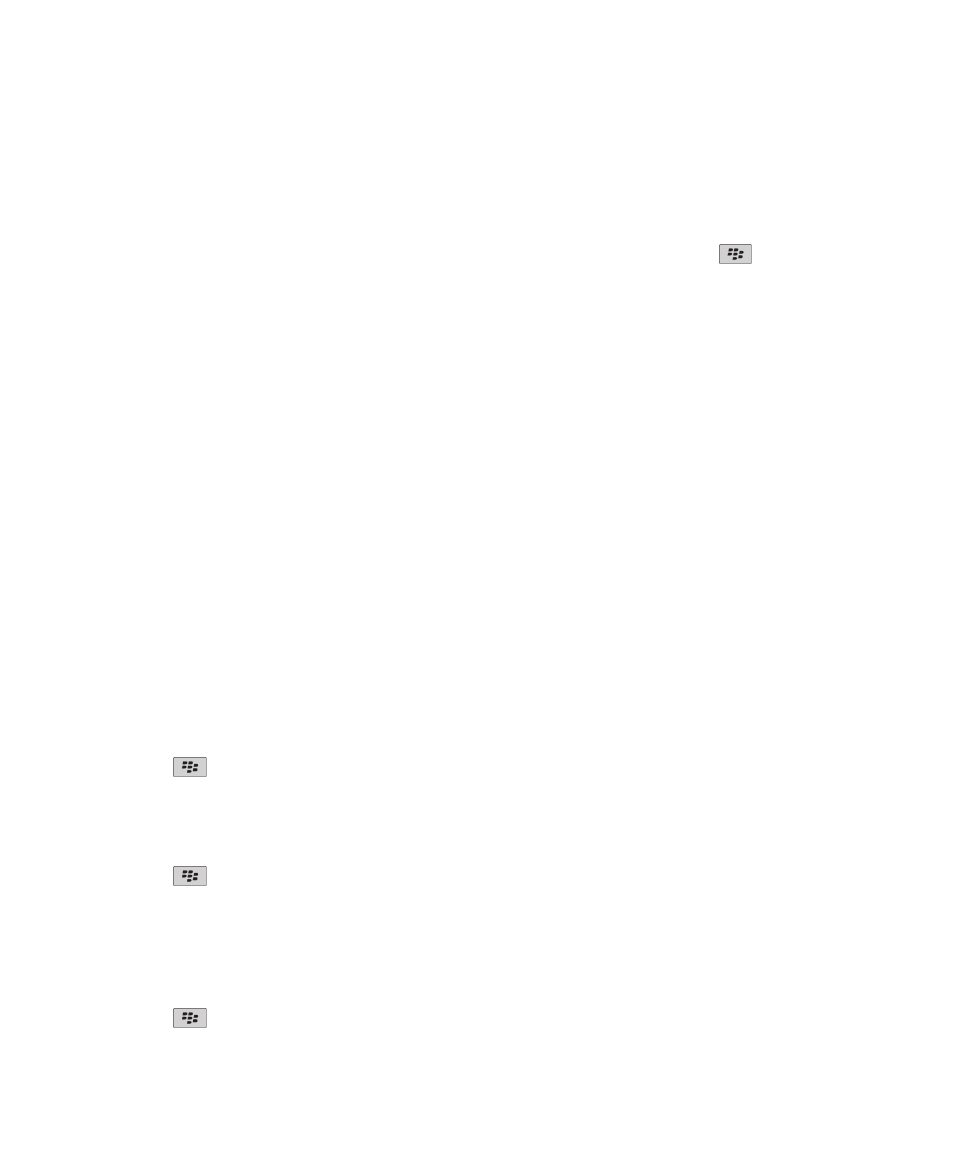
Tùy chọn trình duyệt
Thay đổi trang chủ và trang bắt đầu
1. Trên Màn hình chính, hãy nhấp vào biểu tượng Trình duyệt.
2. Bấm phím
> Tùy chọn.
3. Trong mục Chung, hãy thực hiện một trong những thao tác sau:
• Để thay đổi trang chủ, trong trường Trang Chủ, nhập địa chỉ web.
• Để sử dụng trang chủ như là trang bắt đầu khi bạn lần đầu mở trình duyệt, thay đổi trường Trang Bắt đầu
thành Trang Chủ.
4. Bấm phím
> Lưu.
Tắt hỗ trợ JavaScript
JavaScript được sử dụng trên một số trang web để cung cấp các tính năng tương tác, ví dụ như menu và âm thanh.
Nếu bạn không muốn trình duyệt cung cấp các tính năng JavaScript, bạn có thể tắt hỗ trợ JavaScript.
1. Trên Màn hình chính, hãy nhấp vào biểu tượng Trình duyệt.
2. Bấm phím
> Tùy chọn.
Hướng Dẫn Sử Dụng
Trình Duyệt
159
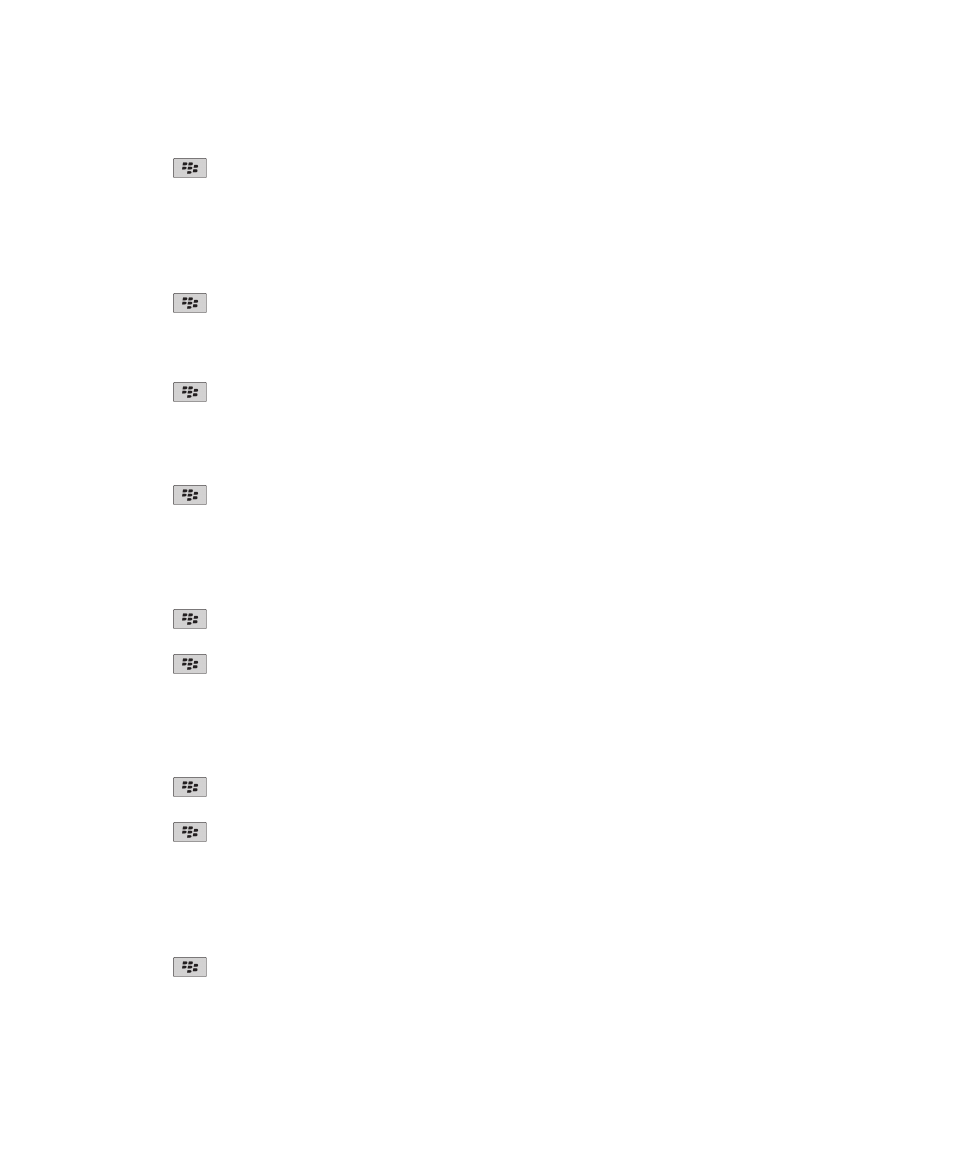
3. Trong mục Nội dung Web, bỏ chọn hộp chọn Bật JavaScrip.
4. Bấm phím
> Lưu.
Dừng tải hình ảnh hoặc phát các tập tin media nhúng trên các trang
web
1. Trên Màn hình chính, hãy nhấp vào biểu tượng Trình duyệt.
2. Bấm phím
> Tùy chọn.
3. Trong mục Nội dung Web, hãy thực hiện một trong những thao tác sau:
• Để dừng tải hình ảnh trên các trang web, hãy bỏ chọn hộp chọn Tải Hình ảnh.
• Để dừng phát các tập tin media nhúng, hãy bỏ chọn hộp chọn Cho phép các Tập tin Media Nhúng.
4. Bấm phím
> Lưu.
Dừng chặn pop-up trên các trang web
1. Trên Màn hình chính, hãy nhấp vào biểu tượng Trình duyệt.
2. Bấm phím
> Tùy chọn.
3. Trong mục Nội dung Web, bỏ chọn hộp chọn Chặn Popup.
Thay đổi cỡ chữ cho văn bản trên các trang web
1. Trên Màn hình chính, hãy nhấp vào biểu tượng Trình duyệt.
2. Bấm phím
> Tùy chọn.
3. Trong mục Nội dung Web, thay đổi trường Cỡ Chữ.
4. Bấm phím
> Lưu.
Cài chế độ mã hóa ký tự cho tất cả các trang web
Theo mặc định, điện thoại BlackBerry® sử dụng mã hóa ký tự tối ưu cho một trang web.
1. Trên Màn hình chính, hãy nhấp vào biểu tượng Trình duyệt.
2. Bấm phím
> Tùy chọn.
3. Trong mục Nội dung Web, thay đổi trường Mã hóa văn bản mặc định.
4. Bấm phím
> Lưu.
Nhận lời nhắc trước khi bạn đóng trình duyệt hoặc phát media trực
tuyến từ Internet
1. Trên Màn hình chính, hãy nhấp vào biểu tượng Trình duyệt.
2. Bấm phím
> Tùy chọn.
3. Trong mục Chung, bên dưới Nhắc Trước Khi, hãy thực hiện một trong những thao tác sau:
Hướng Dẫn Sử Dụng
Trình Duyệt
160
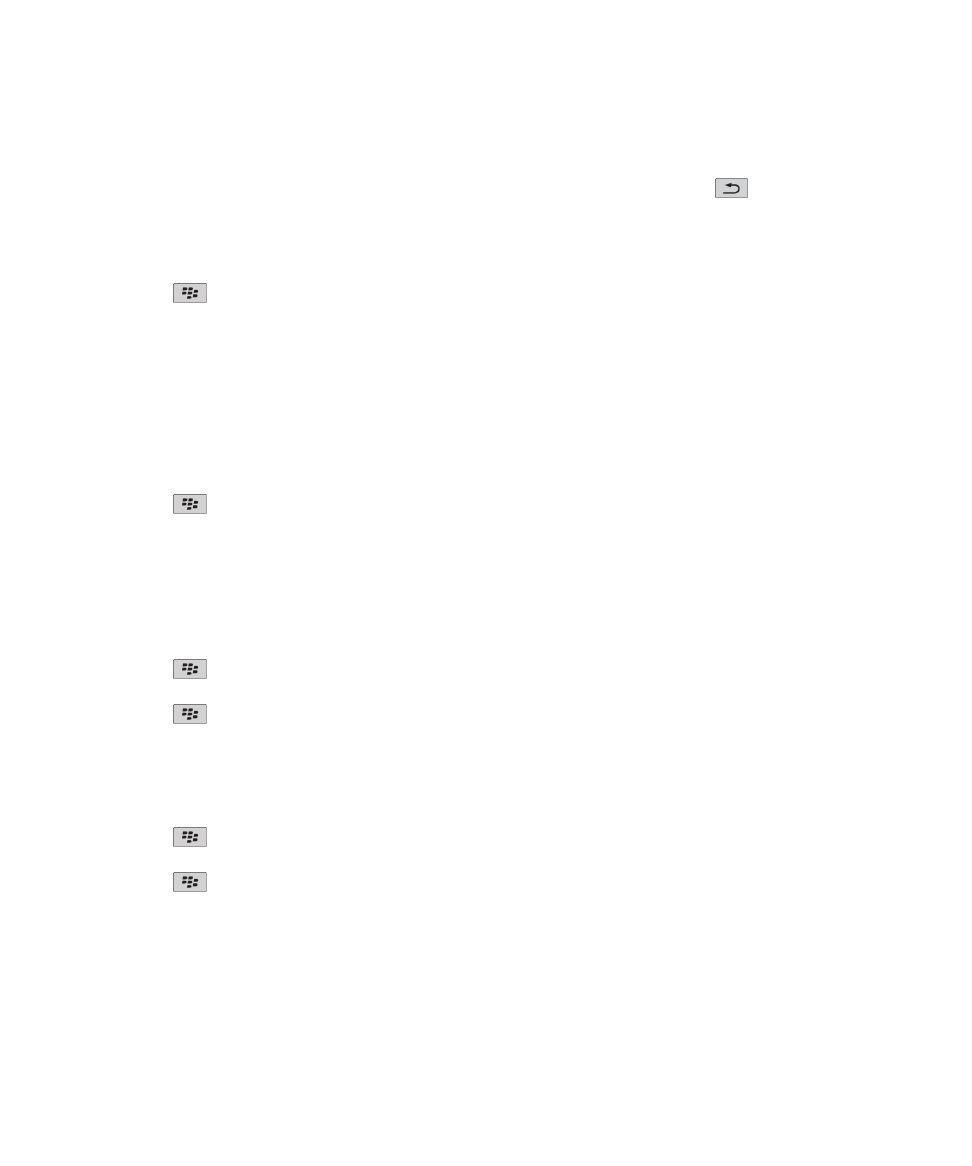
• Để được nhắc nhở xác nhận rằng bạn muốn đóng trình duyệt khi bạn có nhiều tab đang mở, chọn hộp chọn
Đóng Tab khi Thoát.
• Để nhận lời nhắc xác nhận rằng bạn muốn đóng trình duyệt sau khi bạn bấm phím
, hãy chọn hộp chọn
Đóng Trình Duyệt khi Thoát.
• Để nhận lời nhắc trước khi điện thoại BlackBerry® sử dụng cổng trình duyệt của nhà cung cấp dịch không
dây để phát trực tiếp media từ Internet, hãy chọn hộp chọn Chuyển sang Mạng của Nhà Cung Cấp Dịch Vụ
Mạng để Phát Media Trực Tuyến.
4. Bấm phím
> Lưu.
Các chủ đề liên quan
Tôi nhận được lời nhắc chuyển mạng khi nghe một bài hát hoặc xem video trực tuyến, 166
Xóa thông tin duyệt web
Điện thoại BlackBerry® của bạn lưu một số thông tin trong trình duyệt của bạn để cải thiện trải nghiệm duyệt web
của bạn. Bạn có thể xóa thông tin duyệt web, nhật ký trình duyệt, cookie, nội dung đã được phát rộng tới điện thoại
của bạn và cache trình duyệt.
1. Trên Màn hình chính, hãy nhấp vào biểu tượng Trình duyệt.
2. Bấm phím
> Tùy chọn.
3. Trong mục Riêng tư và Bảo mật, bên dưới Xóa Dữ liệu Duyệt web chọn các hộp chọn bên cạnh các loại thông
tin duyệt web mà bạn muốn xóa.
4. Nhấp Xóa Bây Giờ.
Tắt cookie trong trình duyệt
1. Trên Màn hình chính, hãy nhấp vào biểu tượng Trình duyệt.
2. Bấm phím
> Tùy chọn.
3. Trong mục Riêng tư & Bảo mật, bỏ chọn hộp chọn Chấp nhận Cookie.
4. Bấm phím
> Lưu.
Bật chức năng vị trí địa lý trong trình duyệt
Nếu bạn bật chức năng vị trí địa lý trong trình duyệt, một số trang web có thể xác định vị trí gần đúng của bạn.
1. Trên Màn hình chính, hãy nhấp vào biểu tượng Trình duyệt.
2. Bấm phím
> Tùy chọn.
3. Trong mục Riêng tư & Bảo mật, hãy chọn hộp chọn Bật Vị trí Địa lý.
4. Bấm phím
> Lưu.
Khi bạn truy cập một trang web yêu cầu vị trí của bạn, một hộp thoại sẽ xuất hiện. Nếu bạn chọn hộp chọn Không
hỏi lần nữa cho trang web này, trang web và quyền mà bạn đặt cho nó sẽ được lưu vào Quyền về Vị trí Địa lý
trong tùy chọn trình duyệt của bạn.
Hướng Dẫn Sử Dụng
Trình Duyệt
161